Maak kennis met Engeline Schellekens,
ze vertelt je er graag meer over
Projectbegeleider / Adoptie Specialist
 Stuur een e-mail
Stuur een e-mail

Ben je de standaard achtergronden in Teams zat en zoek je hierin iets nieuws? Dan is de optie om een GIF toe te voegen als achtergrond een mogelijkheid! Dit gebruik ik persoonlijk als ik een collega wil feliciteren met bewegende slingers of als ik een externe vergadering heb waarbij ik het net even iets anders wil doen en een bewegend logo toevoeg. In deze blog leg ik je uit hoe je deze achtergrond met GIF instelt!
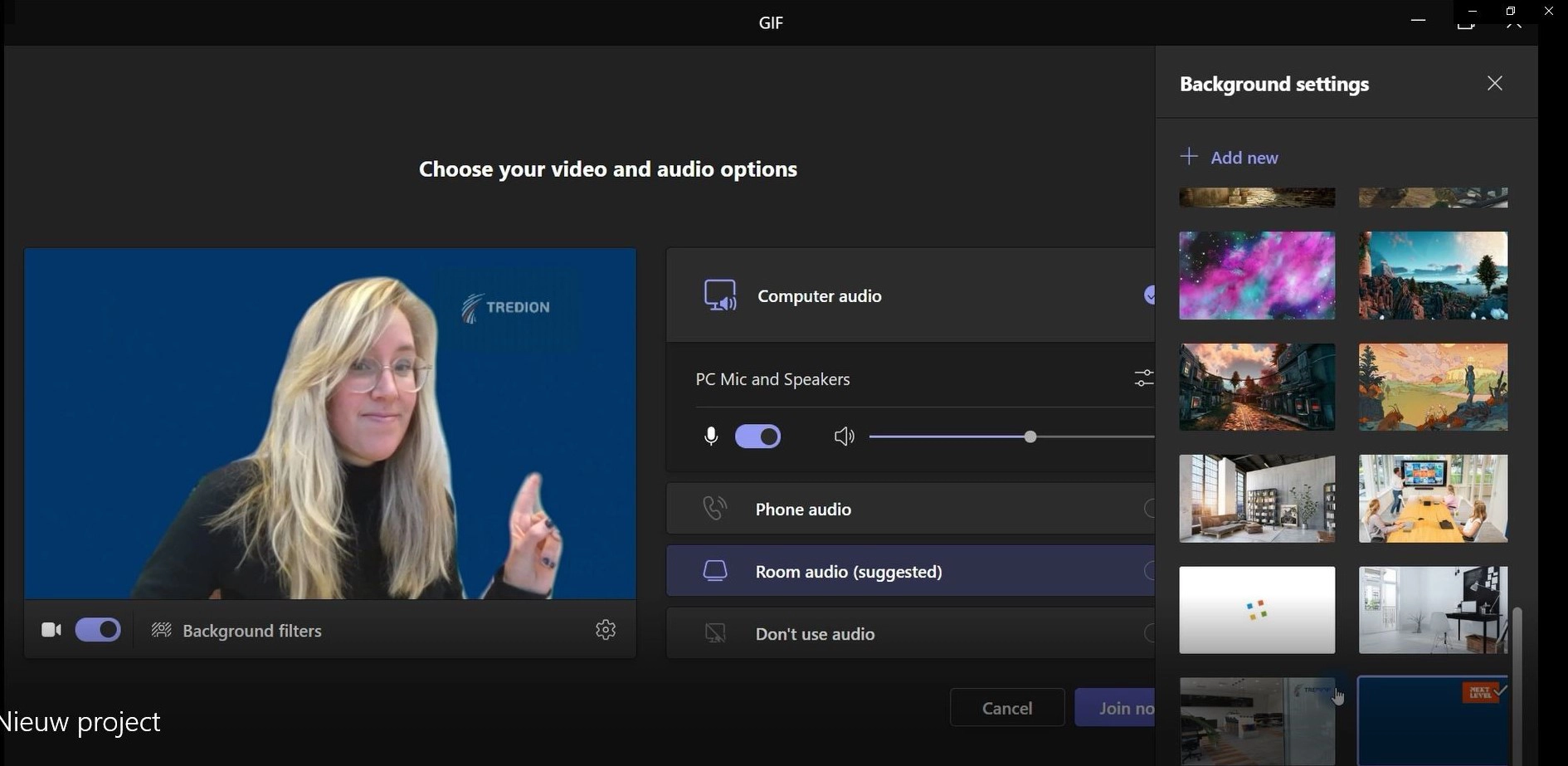
Blog Femke Cornelissen-de Bruin
Ik leg je in deze video uit hoe je een GIF kunt toevoegen aan je achtergrond in Microsoft Teams. Liever geen video? Lees dan hieronder door!
Stap 1: Allereerst zoek je het bestand op dat je wilt gaan instellen als achtergrond in Teams. Download dit document en open het .gif bestand.
Stap 2: Je klikt op ‘Afbeelding opslaan als’. Kies vervolgens voor opslaan als PNG.
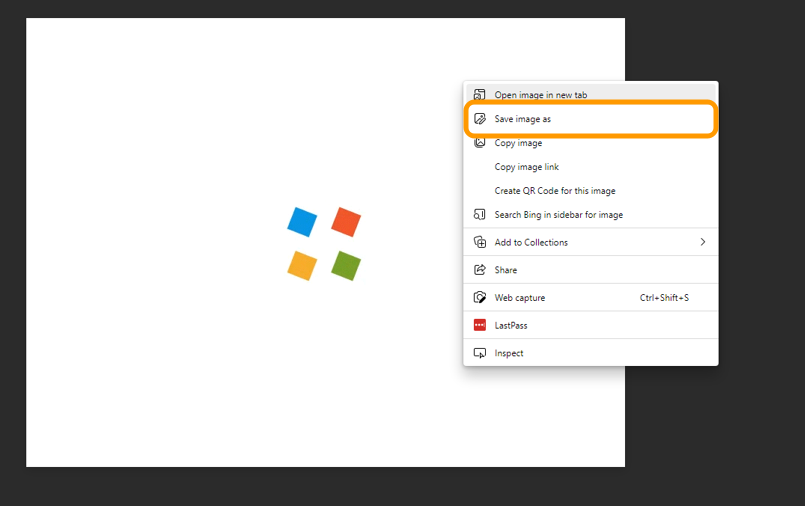
Stap 3: Maak een kopie van het PNG-bestand dat je zojuist hebt opgeslagen. Achter de naam komt nu ‘copy’ of ‘kopie’ te staan. Haal dit weg en pas de naam aan naar de naam van het originele bestand en type hierachter _thumb.

Stap 4: Ga naar de locatie waar Microsoft Teams je afbeeldingen opslaat. Dit is voor Windows of Mac een andere locatie:
Stap 5: Plaats allebei de PNG-bestanden in deze map. Vervolgens kun je ze gebruiken in de volgende vergadering.
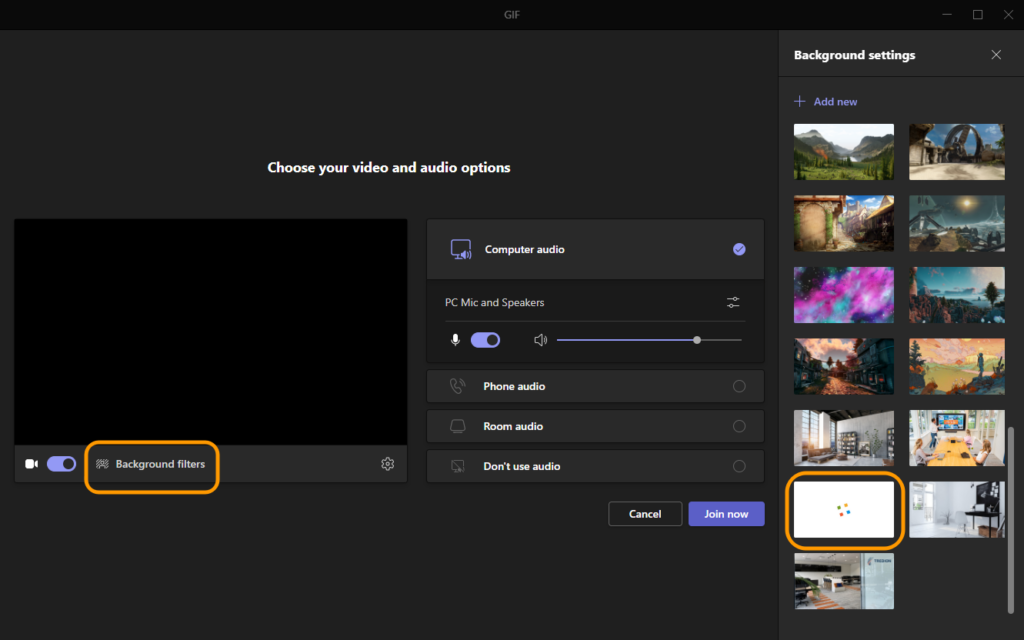
Wil je een GIF met een logo bovenaan links of rechts weergeven? Bekijk dan de video waarin ik uitleg hoe je dit kunt doen met Canva.
Wil je nog meer handige tips over het optimaal werken in Microsoft Teams? Bekijk dan de tips in ons Kenniscentrum of ga naar ons YouTube kanaal en bekijk de afspeellijst met Microsoft Teams tips. Denk aan het aanpassen van je achtergrond, een webinar organiseren of het beheren van je taken. Wij helpen je graag verder!
 Bekijk de afspeellijst
Bekijk de afspeellijst
Maak kennis met Engeline Schellekens,
ze vertelt je er graag meer over
Projectbegeleider / Adoptie Specialist
 Stuur een e-mail
Stuur een e-mail
